共享打印机脱机,小编教你解决共享打印机脱机问题
- 分类:Win10 教程 回答于: 2018年03月23日 09:36:21
共享打印机脱机这个问题其实就是一个凭证的问题,只需要在“凭证管理器”内添加WINDOWS凭证就可以解决共享打印机脱机的问题,一起看看操作方法吧。
打印机共享后使用起来非常方便,很多公司里面都会将打印机设置共享,有时访问打印机时会出现共享打印机脱机的问题,这里介绍一下共享打印机脱机的解决方法。
以win7系统为例,点击“开始”打开“控制面板”。

共享打印机脱机图-1
控制面板里面打开“用户账户和家庭安全”如果看不到可以将查看方式设置为类别。

打印机图-2
在用户账户和家庭安全窗口打开“凭据管理器”
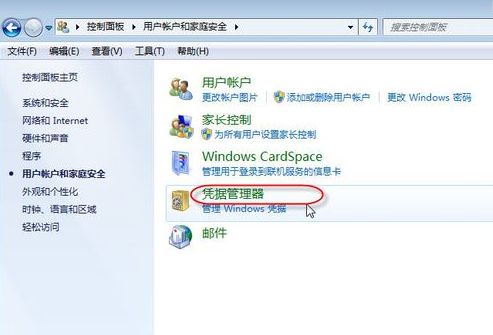
共享打印机图-3
如下图凭证管理器窗口,点击“添加WINDOWS凭证”链接
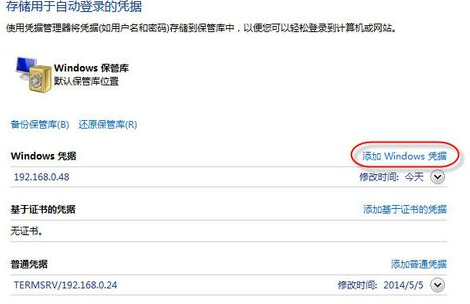
打印机图-4
输入共享了打印机的那台电脑的网络路径、电脑登录用户名和密码,然后点击确定按钮。

脱机图-5
设置好后再看打印机就可以看到显示就绪了,以上就是共享打印机脱机的解决方法了,有遇到这个问题的朋友可以参考上面的方法解决。更多的电脑知识可以在我们网站搜索相关的文章。
 有用
52
有用
52


 小白系统
小白系统


 1000
1000 1000
1000 1000
1000 1000
1000 1000
1000 1000
1000 1000
1000 1000
1000 1000
1000 1000
1000猜您喜欢
- 硬盘安装win10系统方法2020/08/03
- windows10系统怎么重装ie浏览器..2022/06/19
- 体验升级!探索Win10旗舰版的无限可能..2024/04/09
- 小编教你快速免费升级win102017/07/29
- 小编教你微软小冰怎么领养,微软小冰怎..2017/10/26
- 怎么卸载win10易升2020/11/05
相关推荐
- win10电脑蓝屏怎么办2022/05/13
- 华硕笔记本电脑装系统win10专业版的教..2022/03/25
- 重装系统后有个磁盘不见了怎么办..2020/12/30
- 怎么使用u盘安装系统win102022/09/29
- 好的,我为您拟定了一个标题,希望能够..2024/08/22
- 详细教你aoc721一体机重装win10系统步..2021/03/22




















 关注微信公众号
关注微信公众号





